Nagpasya akong gawin ang artikulong ito sa isang unibersal na format para sa mga router D-Link Wireless n150 At Wireless N300, na kinabibilangan ng lahat ng modelo sa antas ng badyet na ginawa ng kumpanya - ito ay DIR-300 A/D1, DIR-300 NRU (B5,B6, B7),DIR 320 NRU, DIR-615 (K1, K2, M1), DIR-620, DIR-651.
Pagse-set up ng Wi-Fi sa D-Link Wireless n150 at Wireless N300
Para sa Pag-setup ng Wi-Fi sa D-Link Wireless n150 At Wireless N300, kailangan mo munang pumunta sa mga setting ng router gamit ang IP address nito 192.168.0.1
sa pamamagitan ng pagpasok ng address sa anumang browser http://192.168.0.1
Kung naa-access ang router, makakakita ka ng form ng pahintulot:
Ginagamit ang pag-login upang ma-access ang interface ng pagsasaayos ng router - admin. Ang default na password ay admin.
Kung hindi ka makapag-log in sa router, tumingin dito.
Sa sandaling nasa pangunahing pahina ng interface, kailangan mong mag-click sa pindutan sa kanang sulok sa ibaba Mga advanced na setting:
Pagkatapos, sa menu na bubukas, piliin ang item WiFi >>> Mga pangunahing setting.
Upang gumana ang adapter ng WiFi, dapat suriin ang checkbox I-on wireless na koneksyon
. Sa bukid SSID Dapat mong tukuyin ang pangalan ng wireless network na gagawin. Channel ipinapayong ilagay 1.6 o 11, Wireless mode — 802.11 B/G/N pinaghalo.
Pindutin ang pindutan Baguhin at bumalik sa menu Mga advanced na setting.
Pumili ng item Mga setting ng seguridad.
Pagpapatunay ng network- piliin ang mode WPA2-PSK(Kung mayroon kang mga device na hindi sumusuporta WPA2-PSK, Maaari mong piliin ang mode Pinaghalong WPA-PSK/WPA2-PSK).
Sa bukid PSK encryption key ilagay ang password para sa WiFi network. Bilang isang patakaran, mas mahusay na gawin itong alphanumeric at hindi bababa sa 8 character ang haba.
Pindutin ang pindutan Baguhin.
Mga Rekomendasyon:
Upang mabilis at madaling makakonekta ang anumang device sa iyong wireless router, kailangan mo paganahin ang DHCP server, kung naka-off ito. Upang gawin ito kailangan mong pumunta sa seksyon Network >>> LAN:
Parameter Mode dapat magtalaga ng halaga Payagan. Pindutin ang pindutan I-save.
Ipapakita sa iyo ng mga tagubilin ang mga pangunahing katangian at tutulungan kang i-set up ang router D-Link DIR-300, tamang setting Kahit na ang gayong router ng badyet ay makakatulong na ayusin ang isang ganap na lokal na network sa bahay, at kapag bumili ka ng isang mas malakas na router, ang D-Link DIR-300 ay magpapalawak ng imprastraktura, na magiging isang mahusay na karagdagan sa bagong aparato.
Bago i-set up ang D-Link DIR-300, dapat mong ikonekta ang router ayon sa sumusunod na diagram:
- Ang cable ng provider, na nagmumula sa switchboard sa pasukan, ay konektado sa WAN port, na maaaring tawaging “INTERNET”.
- Ang laptop ay konektado sa isa sa mga LAN port ng router. Bilang default, ang 4 na port na ito ay pantay-pantay kung hindi pa na-configure ang VLAN sa DIR-300 na ito.
I-reset ang mga setting
Kapag kumokonekta sa isang ginamit na D-Link DIR-300, madalas na lumitaw ang mga problema sa parehong hindi gumaganang mga port at pag-log in sa interface ng GUI. Upang mai-configure nang tama ang naturang router, kailangan mong magsimula sa pamamagitan ng pag-roll pabalik sa mga setting ng pabrika: pindutin ang pindutan ng RESET, na matatagpuan sa kaso malapit sa power connector, at hawakan ito ng 15 - 20 segundo.
Ang RESET button ay direktang ibinebenta sa naka-print na circuit board D-Link DIR-300, kaya hindi ka maaaring maglapat ng labis na puwersa kapag pinindot: ito ay makapinsala sa router!
Makakatulong din ang pagpapanumbalik ng mga factory setting kung nawala ang mga setting ng user ng router: ang dating na-save na configuration ng D-Link DIR-300 ay dapat na i-load lamang pagkatapos ng rollback sa orihinal na mga setting.
Ang isang detalyadong paglalarawan kung paano i-restore ang factory configuration ay ipinakita sa
Pagse-set up ng iyong computer
Ang computer kung saan iko-configure ang modem ay dapat makatanggap ng lokal na address nito kapag naka-on ang DIR-300. Upang gawin ito, kailangan mong ilagay ang network card ng iyong PC sa awtomatikong configuration mode.
1. Sa pamamagitan ng icon ng koneksyon, na matatagpuan sa taskbar, maaari kang pumunta sa pamamahala mga setting ng network OS.

2. Pagkatapos, pumunta sa properties lokal na koneksyon.

3. Sa mga katangian ng TCP/IPv4, kailangan mong suriin ang checkbox na "Awtomatiko".

Mag-login sa interface ng router
Upang ipasok ang mga setting ng D-Link DIR-300, kailangan mong ilagay ang address ng network ng router sa Chrome o IE.
Kung ang pag-setup ng PC ay tapos na nang tama, ito ay mag-boot home page Ang GUI ng router at isang kahilingan para sa pahintulot sa D-Link DIR-300 ay lilitaw.

Kung nakakaranas ka ng mga paghihirap sa pagtatatag ng koneksyon sa pagitan ng iyong computer at ng router, dapat mong gamitin.
Pag-set up ng koneksyon sa Internet
Sinusuportahan ng D-Link DIR-300 ang lahat ng uri ng koneksyon na ibinigay ng mga tagapagbigay ng Russian. Bago i-set up ang router, kailangan mong maghanda ng isang kontrata upang maipasok nang tama ang mga kredensyal.
Ang pag-set up ng koneksyon sa D-Link 300 ay maaaring gawin sa dalawang paraan:
1. Awtomatikong gamit ang Click'n'Connect utility. Ang pagpipiliang ito ay angkop para sa mga uri ng koneksyon ng IPoE at PPPoE;

2. Manu-manong setting ay mas mainam kaysa awtomatiko para sa mga koneksyon gamit ang isang VPN server: L2TP at PPTP.

Kung kailangan mong i-customize D-Link router DIR-300 para sa mga provider at gamitin ang mga tagubiling ito.
Setup ng Wi-Fi
Ang D-Link DIR-300 ay nilagyan wireless na module N150 na may 2 dBi antenna. Sa isang maliit na silid, ang router ay nagbibigay ng matatag na saklaw. Maaari mong i-configure ang WiFi nang manu-mano o gamit ang built-in na utility o ang WPS protocol.
- Ginagawang posible ng manu-manong pagsasaayos na piliin ang channel, mode ng bilis at kapangyarihan ng transmitter, na nagbibigay-daan sa iyong i-fine-tune ang router para sa mga partikular na kondisyon ng operating.
- Ang WPS protocol ay sinusuportahan ng parehong mga TV at mobile na gadget, na nagkokonekta ng mga device sa D-Link 300 nang hindi naglalagay ng password.
- Ang awtomatikong pagsasaayos ng secure na WiFi network ng router ay isinasagawa gamit ang built-in na "Wizard" ng D-Link DIR-300:

Higit pa detalyadong impormasyon tungkol sa kung paano sa iba't ibang paraan Ang pag-set up ng WiFi sa D-Link 300 ay nakapaloob sa. Nagbibigay din ito ng mga rekomendasyon para sa pagpapabuti ng saklaw at bilis ng wireless ng router.
Pagruruta
Ang pag-set up ng network ay hindi na prerogative ng mga geeks at IT specialist: isang malaking seleksyon ng mga device ang lumitaw sa merkado na idinisenyo upang gawing mas maganda at mas komportable ang buhay ng isang ordinaryong tao.

Ang isang home fleet ng mga network device ay maaaring magsama ng "PC + smartphone + iPad", isang media server, isang game console, isang TV, isang IP camera at kahit isang refrigerator, at ang router ay ang puso home network. Ang pag-set up nito ay nangangahulugan ng pisikal na pagkonekta sa mga device na ito sa D-Link DIR-300: gamit ang mga wire o sa pamamagitan ng WiFi. At pagkatapos ay tiyakin ang pakikipag-ugnayan sa pagitan nila at ng Internet sa pamamagitan ng pagtatatag ng mga panuntunan sa pag-access at pag-broadcast sa mga antas ng link at network.
Ang DIR-300 DHCP server ay namamahagi ng mga IP address sa lahat ng mga device at maaaring gumana sa parehong dynamic at static na mga mode. Kinakailangan na i-configure ang mga static na address upang magrehistro ng isang ruta, dahil para dito ang router ay dapat na iugnay ang isang permanenteng lokal na IP address sa MAC address ng tinukoy na aparato.
Ang pag-configure ng mga parameter ng DHCP sa D-Link D-300 ay ginagawa sa tab na "Network - LAN". Dito nakatakda ang isang pool ng mga address at ang mga MAC/IP binding ay na-configure.




Ang pag-set up ng mga panuntunan sa pagruruta ay available sa tab Interface ng D-Link DIR-300 "Advanced - Routing".


Configuration ng VLAN
Karamihan sa mga bagong rebisyon ng D-Link DIR-300 modem ay sumusuporta sa VLAN - isang teknolohiya para sa paghahati ng network sa mga lohikal na segment. Ang pagsasaayos ay isinasagawa sa tab na "Advanced - VLAN".


Ginagamit ang VLAN upang igrupo ang mga device sa mga target na grupo, i-optimize ang trapiko at ipamahagi ang access.
Halimbawa, maaari mong ilaan ang computer ng isang bata sa isang hiwalay na VLAN ng router at magdagdag ng isang WiFi segment upang maikonekta ng bata ang isang tablet o telepono gamit ang kanyang password sa D-Link DIR-300: kahit anong device ang ang koneksyon ay ginawa mula sa, titiyakin ng setup ng router na ito ang pagtingin sa protektadong nilalaman.
Ang dahilan ng paggamit ng VLAN ay maaari ding pag-install ng IPTV set-top box. Kung ang provider ay nagbibigay ng naka-tag na trapiko, ang isa sa mga interface ng D-Link DIR-300 router ay kailangang isama sa isang WAN port sa transparent mode.
Ang pag-configure ng mga port ng D-Link DIR-300 router ayon sa senaryo na ito ay inilarawan sa halimbawa ng telebisyon ng Rostelecom.
Firewall at NAT
Upang i-set up ang malayuang pag-access bilang computer sa bahay, at network storage na konektado sa DIR-300, kailangan mong maunawaan kung paano nagpapatupad ang router ng mga mekanismo ng seguridad sa network.
Sa isang malawak na kahulugan, sa ilalim malayuang pag-access ay tumutukoy sa anumang trapikong pinasimulan mula sa labas patungo sa home network at router. Kaya, upang ayusin ang isang paglalaro o FTP server Matapos matiyak ang koneksyon mula sa mga malalayong makina, dapat na isagawa ang ilang configuration ng D-Link DIR-300.

Ang NAT ay isang mekanismo na nagsasalin ng mga address upang hindi makita ng mga host ng Internet ang tunay na istraktura ng home network sa kabilang panig ng router, ngunit iproseso ang lahat ng trapiko mula sa mga lokal na kompyuter, nakikita lamang ang panlabas na WAN IP address. Kaya, ang NAT sa D-Link DIR-300 ay nagpoprotekta laban sa mga pag-atake sa network sa pamamagitan ng pagpigil sa direktang pag-access mula sa labas sa mga panloob na address ng mga device.
Ngunit sa parehong oras, ang router ay makagambala kung kailangan mong bigyan ang mga kaibigan ng access sa mga folder ng FTP na may mga larawan o sa espasyo ng laro. Upang i-configure ang mga panuntunan sa pagsasalin para sa NAT sa DIR-300, kailangan mong magsagawa ng port forwarding.
Upang i-configure ang mga port ng router, kailangan mong pumunta sa mga setting ng D-Link DIR-300 sa tab na "Mga Virtual Server".

 +
+
May isa pang problema: ang router ay tumatanggap ng isang kulay abong WAN IP mula sa provider, na patuloy na nagbabago. Kung walang permanenteng address, kumonekta sa D-Link DIR-300 malayong computer Hindi ito gagana, dahil palaging iba ang patutunguhan na address.
Upang malutas ang problemang ito, ginagamit ang teknolohiya ng DDNS, na nagpapahintulot sa iyo na magtalaga ng isang permanenteng IP sa isang dynamic na IP. domain name. Ang serbisyo ng DDNS ay nag-a-update ng impormasyon tungkol sa mga pagbabago sa WAN IP sa real time at tinitiyak ang patuloy na pagbubuklod sa pangalan ng domain.
Ang firewall ay isang hanay ng mga panuntunan para sa pag-filter ng trapiko batay sa pamantayan gaya ng address, port, direksyon ng protocol. Isinasagawa ang pag-filter ng D-Link DIR-300 firewall pagkatapos ng decapsulation, routing at pagproseso ng NAT.
Pinapayagan ka ng router na muling i-configure ang firewall sa " Firewall- Mga filter ng IP."


Pagpapalawak ng network
Ang D-Link DIR-300 Wi-Fi router ay sumusuporta sa operasyon sa client mode. Nangangahulugan ito na alinman sa pamamagitan ng cable o WiFi, maaari mong ikonekta ang DIR-300 router sa isang upstream router upang palawakin ang iyong kasalukuyang network.
Una kailangan mong mag-log in sa mga setting. Sa D-Link DIR-300, ang function na ito ay matatagpuan sa tab na "WiFi - Client".

Inililipat ng checkbox na "Paganahin" ang router sa client mode, at ang opsyong "Broadcast". wireless network» ay nagbibigay-daan sa iyong ikonekta ang mga WiFi device sa D-Link DIR-300 bilang repeater.
Mula sa listahan ng mga magagamit na network, kailangan mong piliin ang kaukulang SSID na pangalan ng upstream na router at mag-log in, at sa mga parameter ng network itinakda mo ang pangalan ng kasalukuyang network, password at paraan ng pag-encrypt.
Kung ang password ng WiFi ay binago sa upstream na router, ang mga setting ng kliyente ng D-Link DIR-300 ay kailangang muling i-install. Samakatuwid, upang gumana ang router bilang isang kliyente nang walang mga pagkagambala, inirerekomenda na i-fragment ang WiFi network at gamitin ang isa sa mga segment bilang tulay.
Ngayon ay kailangan mong i-configure ang D-Link DIR-300 router modem upang ang mga device na konektado dito bilang isang kliyente ay may access hindi lamang sa mga lokal na node, kundi pati na rin sa Internet.
Sa tab na "Network - WAN" ng DIR-300, kailangan mong tukuyin ang upstream na direksyon ng WAN sa pamamagitan ng interface ng WiFi-Client at itakda ang uri ng routing na ginamit sa lokal na network.


Ang pagse-set up ng DIR-300 ay sinamahan ng mga reboot notification pagkatapos ng bawat pagbabago sa configuration.
Nakakita ng typo? Piliin ang teksto at pindutin ang Ctrl + Enter
Sa artikulong ito titingnan natin ang pagkonekta sa Netgear N300 router sa personal na computer, koneksyon sa isang wireless network, gayundin sa mga sikat na Internet provider.
Isaalang-alang natin ang mahahalagang detalye tulad ng pag-set up ng IPTV, pag-update ng firmware ng device at pagpapanumbalik ng configuration nito.
Koneksyon
Kaya paano ikonekta ang Netgear N300 router sa computer?
Larawan: hitsura Netgear N300 router

Ngayon ay lumipat tayo sa pag-setup network card upang itakda ang IP address na awtomatikong makuha.
Para sa Windows 7 kailangan mong sundin ang mga hakbang na ito:


Kung gumagamit ka ng Windows XP, ang proseso ay magiging bahagyang naiiba:
- pumunta sa Start menu, pagkatapos "Control Panel" At "Mga Koneksyon sa Network";
- pumili "Koneksyon sa Lokal na Lugar" At "Properties";
- sa tab na "Pangkalahatan" makikita namin "Internet Protocol";
- buhayin ang awtomatikong pagkuha ng mga IP at DNS address, i-click ang "OK".
Pagkatapos ng pamamaraang ito, ang isang panloob na IP address ay itatalaga para sa kasalukuyang computer.
Mag-login sa interface
Upang ipasok ang interface ng router sa anumang browser, ilagay ang sumusunod na URL: http://192.168.1.1. Lilitaw ang isang window ng awtorisasyon kung saan dapat kang tumukoy ng login at password (ang login ay “admin” at ang password ay “password”), na magbibigay ng access sa user interface.

Larawan: Netgear N300 router interface
Paano mag-set up ng WIFI router na Netgear N300
Mga koneksyon sa pamamagitan ng Dynamic na IP
Gumagamit ang ilang provider ng dynamic na IP connection, iyon ay, isang address na itinalaga sa device habang kunekta at ginagamit lang hanggang sa matapos ang session.
Upang mag-set up ng ganoong koneksyon, kailangan mong:

PPPoE para sa Rostelecom, TTK at Dom.ru
Ginagamit ng Rostelecom, TTK at Dom.ru ang uri ng koneksyon na "PPPoE".
Sundin ang mga sumusunod na tagubilin upang i-configure ang mga ito:

Ang Dom.ru ay nakatali sa isang MAC address, kaya nangangailangan ito ng ilang karagdagang manipulasyon, katulad ng mga inilarawan sa nakaraang talata. Sa seksyong “MAC address,” sumasang-ayon kami sa paggamit ng iyong PC address.
L2TP para sa Beeline
Para sa Beeline, ang koneksyon ay magiging iba sa mga inilarawan sa itaas, dahil ang operator na ito ay gumagamit ng L2TP na uri ng koneksyon.
Sa kasong ito, ginagawa namin ang sumusunod:

Wireless na network
Lumipat tayo sa mga setting ng wireless na koneksyon:
- sa interface ng router pumunta sa seksyon "Wi-Fi network";
- nasa linya "Pangalan (SSID)" ibigay ang pangalan ng bagong network;
pansinin mo! Kapag pinangalanan ang isang wireless network, mas mahusay na simulan ang pangalan nito sa isang malaking titik, dahil ang ilang mga aparato (halimbawa, mga tablet o telepono) ay hindi palaging nakikita nang tama ang mga pangalan na may malaking titik.

Ang koneksyon ay nilikha at handa na upang pumunta.
IPTV
Bago mo simulan ang pag-set up ng IPTV para sa Netgir N300, dapat mong isaalang-alang ang isang punto: sa kaso kapag ang paggamit ng IPTV ay nangangailangan ng pagtukoy ng isang Vlan ID, hindi ito gagana, dahil maaari lamang itong maglaan ng isang hiwalay na port at idirekta ang papasok na stream dito.
Kung hindi ito kinakailangan, kailangan lang nating ipahiwatig ang port kung saan nakakonekta ang set-top box ng STB:

Pag-update ng firmware
Sa kabila ng maliwanag na pagiging kumplikado ng proseso, maaari mong ganap na gawin ang firmware ng router sa iyong sarili. Upang gawin ito, kakailanganin mo ng dalawang file - firmware, kinakailangan para sa direktang pag-update at pagsasaayos - para sa kasunod na pagsasaayos ng device.

Kung hindi ka makapunta sa web page gamit ang mga setting (isang paunang kinakailangan para sa punto No. 4), kailangan mo munang ibalik ang device sa factory configuration nito.
Magagawa mo ito tulad ng sumusunod:
- Nahanap namin ang pindutan ng pag-reset sa likod na panel ng router, na matatagpuan sa isang maliit na recess;
- pindutin ito ng panulat o papel clip para sa mga 10 segundo;
- pagkatapos magsimulang mag-flash ang indicator, bitawan ang button at maghintay para sa reboot;
- ipasok ang menu ng device gamit ang default na password.
Video: Netgear wireless N300
May mga pagkakataon na hindi ito sapat upang i-reset ang mga setting, kakailanganin ang mga karagdagang hakbang:
- patayin ang kapangyarihan sa router at pindutin ang pindutan ng pag-reset;
- hawak ito, i-on ang device;
- maghintay ng mga 20 segundo pagkatapos i-on, kapag ang router ay kumikislap muli at nag-reboot;
- gamitin ang default na password upang mag-login.
Matapos makumpleto ang pag-update ng firmware, kailangan mong i-configure ang router gamit ang configuration file:
- ikonekta ang computer at ang LAN port ng device;
- pumunta sa seksyon "Pamahalaan ang Mga Setting" at pagkatapos "Ibalik ang mga setting";
- dito namin i-download ang file sa pamamagitan ng web interface ng router (ang opsyon na "Piliin ang file") at i-save ito sa computer;
- pindutin "Ipadala" at maghintay para sa awtomatikong pag-reboot;
- Pagkatapos ng paglunsad, muling ipasok ang iyong login at password ("admin" at "password").
Pansin! Sa paggaling karaniwang mga setting router, huminto ito sa paghingi ng login at password kapag kumokonekta dito mga panlabas na aparato. Maaaring magresulta ito sa mga wireless na device, gaya ng mga kapitbahay, na makakonekta sa iyong network. Maaayos mo ito sa pamamagitan ng pagtatakda ng bagong login at password sa menu ng router.
Umaasa kaming nakatulong sa iyo ang impormasyong ito na i-set up ang iyong device at nasagot ang anumang mga tanong na maaaring mayroon ka. Huwag kalimutang i-bookmark ang pahinang ito para sa sanggunian sa hinaharap.
Sa artikulong ito titingnan natin ang pagkonekta sa Netgear N300 router sa isang personal na computer, pagkonekta sa isang wireless network, pati na rin sa mga sikat na Internet provider.
Isaalang-alang natin ang mahahalagang detalye tulad ng pag-set up ng IPTV, pag-update ng firmware ng device at pagpapanumbalik ng configuration nito.
Koneksyon
Kaya paano ikonekta ang Netgear N300 router sa computer?

Ngayon ay magpatuloy tayo sa pagse-set up ng network card upang awtomatikong makakuha ng IP address.
Para sa Windows 7 kailangan mong sundin ang mga hakbang na ito:


Kung gumagamit ka ng Windows XP, ang proseso ay magiging bahagyang naiiba:
- pumunta sa Start menu, pagkatapos "Control Panel" At "Mga Koneksyon sa Network";
- pumili "Koneksyon sa Lokal na Lugar" At "Properties";
- sa tab na "Pangkalahatan" makikita namin "Internet Protocol";
- buhayin ang awtomatikong pagkuha ng mga IP at DNS address, i-click ang "OK".
Pagkatapos ng pamamaraang ito, ang isang panloob na IP address ay itatalaga para sa kasalukuyang computer.
Mag-login sa interface
Upang ipasok ang interface ng router sa anumang browser, ilagay ang sumusunod na URL: http://192.168.1.1. Lilitaw ang isang window ng awtorisasyon kung saan dapat kang tumukoy ng login at password (ang login ay “admin” at ang password ay “password”), na magbibigay ng access sa user interface.
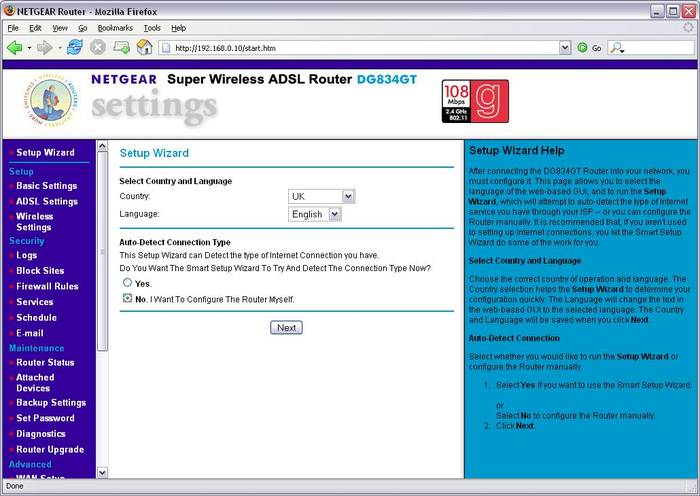
Paano mag-set up ng WIFI router na Netgear N300
Mga koneksyon sa pamamagitan ng Dynamic na IP
Gumagamit ang ilang provider ng dynamic na IP connection, iyon ay, isang address na itinalaga sa device habang kunekta at ginagamit lang hanggang sa matapos ang session.
Upang mag-set up ng ganoong koneksyon, kailangan mong:

PPPoE para sa Rostelecom, TTK at Dom.ru
Ginagamit ng Rostelecom, TTK at Dom.ru ang uri ng koneksyon na "PPPoE".
Sundin ang mga sumusunod na tagubilin upang i-configure ang mga ito:

Ang Dom.ru ay nakatali sa isang MAC address, kaya nangangailangan ito ng ilang karagdagang manipulasyon, katulad ng mga inilarawan sa nakaraang talata. Sa seksyong “MAC address,” sumasang-ayon kami sa paggamit ng iyong PC address.
L2TP para sa Beeline
Para sa Beeline, ang koneksyon ay magiging iba sa mga inilarawan sa itaas, dahil ang operator na ito ay gumagamit ng L2TP na uri ng koneksyon.
Sa kasong ito, ginagawa namin ang sumusunod:

Wireless na network
Lumipat tayo sa mga setting ng wireless na koneksyon:
- sa interface ng router pumunta sa seksyon "Wi-Fi network";
- nasa linya "Pangalan (SSID)" ibigay ang pangalan ng bagong network;
pansinin mo! Kapag pinangalanan ang isang wireless network, mas mahusay na simulan ang pangalan nito sa isang malaking titik, dahil ang ilang mga aparato (halimbawa, mga tablet o telepono) ay hindi palaging nakikita nang tama ang mga pangalan na may malaking titik.

Ang koneksyon ay nilikha at handa na upang pumunta.
IPTV
Bago mo simulan ang pag-set up ng IPTV para sa Netgir N300, dapat mong isaalang-alang ang isang punto: sa kaso kapag ang paggamit ng IPTV ay nangangailangan ng pagtukoy ng isang Vlan ID, hindi ito gagana, dahil maaari lamang itong maglaan ng isang hiwalay na port at idirekta ang papasok na stream dito.
Kung hindi ito kinakailangan, kailangan lang nating ipahiwatig ang port kung saan nakakonekta ang set-top box ng STB:
- pumunta sa mga setting ng router at piliin "Advanced na Mode";
- pumunta sa "Mga Setting" at pagkatapos "Mga Setting ng Internet Port";

- suriin na sa tapat ng opsyon "Huwag paganahin ang IGMP proxy" walang checkmark (karaniwang hindi aktibo bilang default);
- hanapin ang “Redirect stream ng IPTV para sa set-top box" at ipahiwatig ang port kung saan ang STB set-top box ay konektado o binalak na konektado;
- I-save ang mga pagbabago gamit ang pindutang "Ilapat".
Pag-update ng firmware
Sa kabila ng maliwanag na pagiging kumplikado ng proseso, maaari mong ganap na gawin ang firmware ng router sa iyong sarili. Upang gawin ito, kakailanganin mo ng dalawang file - firmware, kinakailangan para sa direktang pag-update at pagsasaayos - para sa kasunod na pagsasaayos ng device.

Kung hindi ka makapunta sa web page gamit ang mga setting (isang paunang kinakailangan para sa punto No. 4), kailangan mo munang ibalik ang device sa factory configuration nito.
Magagawa mo ito tulad ng sumusunod:
- Nahanap namin ang pindutan ng pag-reset sa likod na panel ng router, na matatagpuan sa isang maliit na recess;
- pindutin ito ng panulat o papel clip para sa mga 10 segundo;
- pagkatapos magsimulang mag-flash ang indicator, bitawan ang button at maghintay para sa reboot;
- ipasok ang menu ng device gamit ang default na password.
Video: Netgear wireless N300
May mga pagkakataon na hindi ito sapat upang i-reset ang mga setting, kakailanganin ang mga karagdagang hakbang:
- patayin ang kapangyarihan sa router at pindutin ang pindutan ng pag-reset;
- hawak ito, i-on ang device;
- maghintay ng mga 20 segundo pagkatapos i-on, kapag ang router ay kumikislap muli at nag-reboot;
- gamitin ang default na password upang mag-login.
Matapos makumpleto ang pag-update ng firmware, kailangan mong i-configure ang router gamit ang configuration file:
- ikonekta ang computer at ang LAN port ng device;
- pumunta sa seksyon "Pamahalaan ang Mga Setting" at pagkatapos "Ibalik ang mga setting";
- dito namin i-download ang file sa pamamagitan ng web interface ng router (ang opsyon na "Piliin ang file") at i-save ito sa computer;
- pindutin "Ipadala" at maghintay para sa awtomatikong pag-reboot;
- Pagkatapos ng paglunsad, muling ipasok ang iyong login at password ("admin" at "password").
Pansin! Kapag ibinalik mo ang router sa mga default na setting nito, hihinto ito sa paghingi ng login at password kapag kumokonekta ang mga external na device dito. Maaaring magresulta ito sa mga wireless na device, gaya ng mga kapitbahay, na makakonekta sa iyong network. Maaayos mo ito sa pamamagitan ng pagtatakda ng bagong login at password sa menu ng router.
Umaasa kaming nakatulong sa iyo ang impormasyong ito na i-set up ang iyong device at nasagot ang anumang mga tanong na maaaring mayroon ka. Huwag kalimutang i-bookmark ang pahinang ito para sa sanggunian sa hinaharap.
Ang proseso ng koneksyon para sa modelong DIR-300 ay hindi sa panimula ay naiiba sa iba pang mga home modem mula sa kumpanyang ito. Sasabihin namin sa iyo nang detalyado kung paano i-configure ang D-Link DIR 300 router, at sa parehong oras ay ipapakilala namin hakbang-hakbang na mga tagubilin. Upang i-set up ang iyong D-Link router, tiyak na kakailanganin mong mag-log in GUI, na tatalakayin din sa materyal na ito.
Pagkonekta sa router sa network at sa isang PC/laptop
Pagkatapos bumili ng isang router, kailangan mong malaman kung paano ikonekta ito. Walang mahirap sa pamamaraang ito, tulad ng makikita mo para sa iyong sarili. Maghanda bago ka magsimula cable ng network kinakailangang haba. Susunod, sundin ang mga hakbang na ito:
Dapat umilaw ang power at kaukulang LAN connector indicator sa front panel. Binabati kita! Nakumpleto ang unang yugto. Pagkatapos ay maaari kang magpatuloy sa bahagi ng software.

Paano i-reset ang lahat ng mga setting
Sa panahon ng operasyon, maaaring hindi gumana nang tama ang router: mawawala ang Internet o mawawala ang ilang mga parameter. Sa karamihan ng mga kaso, ang mga naturang error sa software ay naitama sa pamamagitan ng pag-reset sa mga factory setting. Magagawa ito sa dalawang paraan: sa pamamagitan ng web interface (seksyon “System” -> “Configuration”) o hardware. May isang button sa back panel na may label na I-reset. Upang i-reset ang mga setting, pindutin nang matagal ito nang higit sa 10 segundo. Ang matagumpay na pag-reset ay ipapakita ng sabay-sabay na pag-iilaw ng lahat ng ilaw sa front panel.
Pansin! Upang pindutin, kakailanganin mo ng isang clip ng papel o toothpick. Pagkatapos ay kakailanganing muling i-configure ng user router DIR 300.

Pag-update ng firmware
Kung ang pagtatakda ng mga setting ng pabrika ay hindi nagbigay ng positibong resulta, ang susunod na hakbang upang maibalik ang router sa ganap na pag-andar ay ang pag-update ng firmware. Ang aparato ay kasama ang orihinal na bersyon mula sa pabrika. Sa opisyal na website ng kumpanya ng TP Link (sa pamamagitan ng paghahanap) mahahanap mo pinakabagong bersyon firmware at pag-download. Ang file ay may pahintulot sa bin at matatagpuan sa website sa direktoryo ng Firmware. Susunod, sundin ang mga hakbang ng mga sumusunod na tagubilin:

Ang proseso ay tatagal ng ilang minuto. Pagkatapos ng wakas ay mangyayari awtomatikong pag-reboot. Bagong firmware, bilang panuntunan, ay mas mahusay dahil inaalis nito ang mga bahid ng microcode. Bumalik sa nakaraang bersyon Maaari mong gamitin ang parehong paraan sa pamamagitan ng pag-download ng kinakailangang software mula sa website at pag-install nito sa pamamagitan ng menu na ito.
Mag-login sa web interface
Upang maipamahagi ng D-Link router ang Internet sa mga PC at iba pang mga device, kinakailangan na gumawa ng mga pagsasaayos. Ang unang hakbang ay mag-log in sa interface ng modem. Bago ka magsimula, kailangan mong malaman ang iyong username at password upang makapag-log in. Makakahanap ka ng impormasyon sa label ng device. Ang IP address kung saan dapat gawin ang paglipat ay ipinahiwatig din. Kung nasira ang inskripsiyon, subukang gumamit ng karaniwang admin para sa parehong input field.

Kapag nakuha mo na ang kinakailangang data, patakbuhin ang:
Pagkatapos lamang nito magagawa mong baguhin ang mga parameter ng device.
Mga katangian ng koneksyon sa network

Pagtatakda ng bagong password para sa pag-log in sa web interface
Talagang inirerekomenda naming palitan ang karaniwang factory key ng mas maaasahan. Maaaring pumasok ang "mga peste" ng third-party sa menu ng device (kung hindi protektado ang Wi-Fi) upang baguhin ang pangalan o ganap na tanggihan ang iyong pag-access. Ang pagbabago ay magaganap sa loob ng ilang minuto:

Siguraduhing isulat ang bagong key sa isang notepad o talaarawan para hindi mo makalimutan.
Pagse-set up ng wired na koneksyon
Upang magamit ang Internet, dapat mong i-configure ang D-Link DIR 300 na koneksyon Mag-log in sa interface gamit ang IP address ng router. Tingnan sa iyong provider para sa iyong uri ng koneksyon at impormasyon ng pahintulot. Karaniwang tinukoy ang mga ito sa kontrata, isang kopya kung saan natatanggap ng subscriber kapag kumokonekta sa Internet. Ang lahat ng mga aksyon ay nagaganap lamang sa seksyong "Network":

Pakitandaan na kapag kumokonekta, hihilingin ng system ang isang password at pag-login. Dapat mong ipasok ang data na ibinigay ng service provider. Ang network na iyong na-set up ay dapat gumana nang walang problema, kaya subukang i-access ang anumang mga mapagkukunan sa Internet.
Koneksyon sa Wi-Fi
Tulad ng napansin mo, ang modem ay may maliit na antenna. Sa pamamagitan nito, ang Internet ay "ibinahagi" sa hangin, dahil ang DIR-300 ay isang Wi-Fi router. Paglikha wireless na punto nangyayari ang pag-access sa seksyong "Wi-Fi":

Kinukumpleto nito ang pag-setup ng Wi-Fi. I-save ang mga pagbabago, at pagkatapos ay subukang kumonekta sa Wi-Fi.
Kumokonekta sa isang router sa pamamagitan ng Wi-Fi
Sa iyong laptop/smartphone o tablet, i-activate ang Wi-Fi. Sa paghahanap ng available na Wi-Fi, hanapin ang iyong SSID name. Dapat nasa loob ka ng signal coverage. Mag-click sa access point at pagkatapos ay ilagay ang password na iyong itinakda dati. Kung matagumpay ang pamamaraan, dapat lumitaw ang salitang "Konektado" sa tabi ng pangalan ng punto.

Sa susunod na pagkakataon, awtomatikong isasagawa ang koneksyon sa D-Link DIR 300 router sa pamamagitan ng Wi-Fi nang hindi na kailangang muling ipasok ang data.
Iba pang mga setting
Para sa mga advanced na user, makakapagbigay ang router ng mas advanced na mga setting. Tutulungan ka nilang i-activate ang VLAN, client mode at marami pang iba. Pag-usapan natin kung paano i-configure ang mga partikular na function sa DIR 300 nang detalyado.
Pagse-set up ng pagruruta
Sa seksyong "Advanced" na menu at ang subsection na "Pagruruta," maaaring magdagdag ang user ng mga static na ruta sa system sa mga network na direktang konektado sa device.

Upang tukuyin ang isang bagong ruta, i-click ang "Magdagdag". Sa linya, itakda ang mga sumusunod na parameter:
- ang patutunguhang network kung saan plano mong gumawa ng ruta;
- mask ng network ng patutunguhan;
- IP gateway, ibig sabihin, ang address kung saan nangyayari ang pag-access;
- panukat na tumutukoy sa priyoridad;
- field na "sa pamamagitan ng interface" (sa drop-down na listahan, piliin ang koneksyon upang ma-access).
Pagkatapos ng gawain, i-click ang pindutang "Ilapat". Ito ay kung paano naka-configure ang routing table sa D-Link.
VLAN
Gamit ang VLAN, ang user ng D-Link router ay maaaring gumawa at magpalit ng mga grupo ng mga port para sa mga virtual network. Burahin muna ang mga entry mula sa grupo sa page bago gumawa ng grupo na may mga LAN port:
- Piliin ang gustong pangkat.
- Alisin ang bandila na matatagpuan sa kaliwang bahagi ng port. I-click ang "I-save".

Paglikha bagong grupo Isinasagawa ang VLAN sa pamamagitan ng "Add" button. Ang natitira na lang ay punan ang mga patlang.





